Muunna, muokkaa ja pakkaa videoita/ääniä 1000+ muodossa laadukkaasti.
Videon kiertäminen iPhonessa 17/16/15 [Yksityiskohtainen opas]
Vahingossa kuvasit videon vinottain tai ylösalaisin iPhonella? Ei hätää! Videoiden kääntäminen iPhonella eri asteissa on erittäin helppoa. Käytätpä sitten sisäänrakennettuja sovelluksia, kuten Kuvat tai iMovie, tai kolmannen osapuolen sovelluksia App Storesta, löydät täältä yksityiskohtaiset ohjeet avuksesi. Lue lisää saadaksesi täydellisen oppaan videon kääntämisestä iPhone 17/16/15:ssä sekä sen eduista ja haitoista, ja voit sitten valita sopivan menetelmän haluamallasi tavalla.
Opasluettelo
Menetelmä 1: Helppo tapa kiertää videoita iPhonessa Photos-sovelluksen kautta Menetelmä 2: Käytä sisäänrakennettua iMovie-ohjelmaa iPhone-videoiden kiertämiseen [iPhone/Mac] Menetelmä 3: Videoiden kiertäminen iPhonessa videon kiertämisellä ja kääntämisellä Menetelmä 4: Yksityiskohtaiset vaiheet videon kiertämiseksi iPhonessa KineMasterin kautta Menetelmä 5: Ammattimainen tapa kiertää iPhone-videoita Windowsissa/MacissaMenetelmä 1: Helppo tapa kiertää videoita iPhonessa Photos-sovelluksen kautta
Kuvat-sovellus on Applen sisäänrakennettu ratkaisu videoiden perussäätöihin, ja se tarjoaa helpon tavan kiertää videoita suoraan iPhonessa. Se ei vaadi lisälatauksia ja integroituu saumattomasti kamerarullaasi. Lisäksi se tukee kaikkia iPhonen vakiovideomuotoja, mukaan lukien HEVC- ja H.264-tallenteet. Voit säilyttää alkuperäisen videonlaadun iPhonen videon kiertämisen aikana käyttämällä Applen omia koodausalgoritmeja. Huomaa kuitenkin, että voit kiertää videoita iPhonessa vain 90 asteen välein. Sekä alkuperäiset että muokatut tiedostot tallennetaan. Kuvat-sovellus on erityisen tehokas nopeisiin sosiaalisen median korjauksiin, vaikka ammattikäyttäjät saattavat pitää sen työkaluja liian yksinkertaisina.
Plussat
Tarjoa järjestelmätason optimointia nopeamman rotaation saavuttamiseksi.
Luo automaattisesti varmuuskopiot alkuperäisistä videoista ennen editointia.
Syvä iOS-integraatio mahdollistaa välittömän jakamisen muiden Apple-sovellusten kanssa.
Haittoja
Ei pystykuvasta vaakakuvaan muunnosta, vaan kuva kiertyy vain alkuperäisen kuvasuhteen sisällä.
Poistaa sijainti- ja aikaleimatietojen metatiedot muokkauksen jälkeen.
Vaihe 1Avaa iPhonen ”Kuvat”-sovellus ja etsi haluamasi video, jota haluat kääntää. Napauta sitä avataksesi sen ja napauta oikeassa yläkulmassa olevaa ”Muokkaa”-painiketta.
Vaihe 2Jos iPhonessasi on iOS 13 tai uudempi versio, voit napauttaa "Rajaa"-painiketta ja sitten "Kierrä"-painiketta kiertääksesi videoita iPhonessasi. Lisäksi voit käännä videoita.
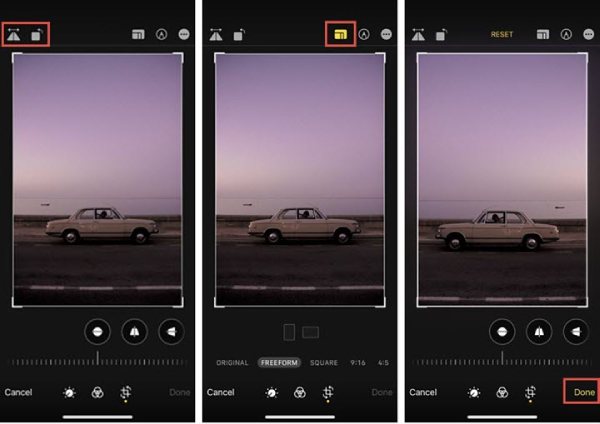
Menetelmä 2: Käytä sisäänrakennettua iMovie-ohjelmaa iPhone-videoiden kiertämiseen [iPhone/Mac]
iMovie on myös iPhonen/Macin oletusarvoinen, mutta ammattimainen videonmuokkausohjelma, jonka avulla voit helposti kiertää iPhone-videoita. Koska se on saatavilla ilmaiseksi kaikille iOS-laitteille, se tarjoaa manuaalisen kiertämisen intuitiivisilla nipistyseleillä esiasetettujen painikkeiden sijaan. Se tarjoaa monia luovia säätimiä, joiden avulla voit hienosäätää kulmia kiertäessäsi videoita iPhonessa, jossa on iOS 13/uudempi. Lisäksi sen avulla voit työskennellä useiden aikajanan raitojen kanssa samanaikaisesti, jolloin voit säätää enemmän tehosteita, siirtymiä, ääniasetuksia ja niin edelleen. Saatat kuitenkin huomata, että se voi aiheuttaa yhteensopivuusongelmia vietäessäsi muille kuin Applen alustoille.
Plussat
Dynaaminen pyörimisohjaus pyörimiskulman joustavaan säätämiseen.
Projektipohjainen työnkulku, jonka avulla voit muokata videoita helposti.
Yhteensopivuus eri alustojen kanssa kaikkien Mac- ja iPad-versioiden kanssa
Haittoja
Älä anna numeerista kulma-arvoa.
Automaattinen transkoodaus voi muuttaa alkuperäistä videon bittinopeutta.
Resurssi-intensiivinen aiheuttaa vanhojen iPhonien ylikuumenemista.
Videoiden kääntäminen iPhonessa iMoviella:
Vaihe 1Käynnistä iMovie ja luo uusi projekti napauttamalla ensin ”Lisää” ja sitten ”Elokuva”-painiketta. Lataa haluamasi videot albumistasi, niin näet ne aikajanalla.
Vaihe 2Napauta aikajanaa nähdäksesi kaikki muokkaustyökalut alareunassa. Paina videota kahdella sormella ja käännä sitten iPhone-videota vasemmalle tai oikealle. Napauta lopuksi "Valmis"-painiketta ja valitse, haluatko tallentaa vai jakaa videon.
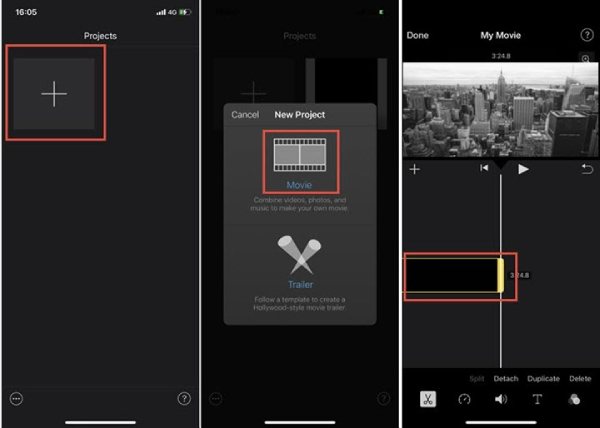
IPhone-videoiden kääntäminen Macilla iMoviella:
Vaihe 1Avaa iMovie Macissa ja napsauta "Luo uusi" ja "Tuo media" -painikkeita valitaksesi iPhone-videomateriaalin tarpeidesi mukaan.
Vaihe 2Vedä lisätyt videot aikajanalle ja valitse ne. Napsauta oikeassa yläkulmassa olevaa ”Rajaa”-painiketta, niin voit valita… rajaa videoita iMoviessa ja kierrä sitä oikealle tai vasemmalle.
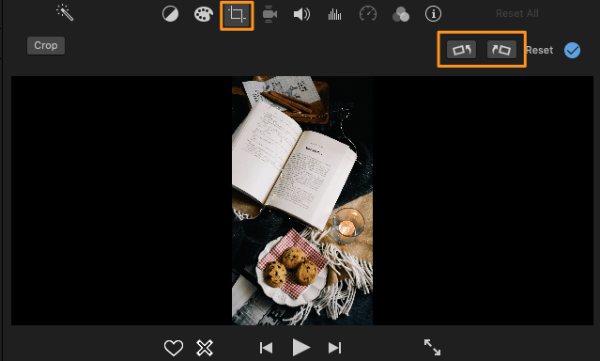
Menetelmä 3: Videoiden kiertäminen iPhonessa videon kiertämisellä ja kääntämisellä
Video Rotate & Flip on erikoistunut iOS-sovellus, joka on suunniteltu erityisesti videoiden nopeisiin kiertotehtäviin iPhonella. Toisin kuin täysillä varusteilla varustetut editointiohjelmistot, tämä sovellus tarjoaa pääasiassa nopeimman tavan korjata videoiden suuntaongelmia. Virtaviivaisen käyttöliittymänsä ansiosta voit kiertää videoita iPhonella mihin tahansa vakiokulmaan, kuten 90°, 180° tai 270°. Vaikka siinä ei ole edistyneitä muokkausominaisuuksia, se on silti ihanteellinen käyttäjille, jotka tarvitsevat välittömiä korjauksia ilman monimutkaisten ohjelmistojen opettelua.
Plussat
Tukee yleisiä videoformaatteja, kuten MP4, MOV ja AVI.
Ei puristusta eikä laadun heikkenemistä pyörimisen aikana.
Tarjoaa intuitiivisen käyttöliittymän ilman oppimiskäyrää.
Haittoja
Ei voi kiertää mukautettuihin kulmiin, kuten 45°.
Ei erävideon kiertomahdollisuutta.
Älä säilytä metatietoja rotaatioprosessin aikana.
Vaihe Lataa ja asenna se App Storesta. Avaa se ja lisää videoita albumista jatkaaksesi. Sitten löydät pyöritys- ja kääntövaihtoehdot yläreunasta. Napauta haluamaasi toimintopainiketta kiertääksesi videoita helposti iPhonessa. Napauta "Valmis"-painiketta tallentaaksesi projektin ja kierretyt videot.
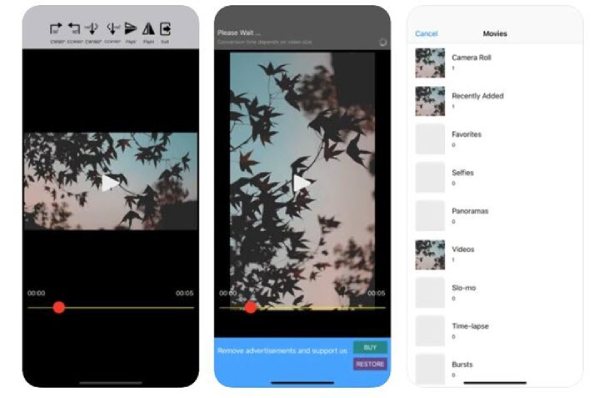
Menetelmä 4: Yksityiskohtaiset vaiheet videon kiertämiseksi iPhonessa KineMasterin kautta
KineMaster on ammattitason mobiilieditori, jonka avulla voit kiertää videoita iPhonella ja suorittaa lisämuokkausta. Sen ainutlaatuinen avainruutujärjestelmä mahdollistaa animoitujen spin-tehosteiden luomisen ja videoiden kiertämisen vaihtelevissa kulmissa. Koska se lisää videoita eri tasoille, voit kiertää useita elementtejä erikseen. Lisäksi se tarjoaa edistyneen värienhallinnan ja korkealaatuisen 4K-tulostuksen. Se on erityisen suosittu YouTube-käyttäjien ja mobiilitoimittajien keskuudessa, jotka tarvitsevat tehokasta muokkausta liikkeellä ollessaan.
Plussat
Avainruutuanimaatio luo dynaamisia kiertotehosteita.
Kerrosten säilyttäminen ylläpitää laatua elementtejä pinottaessa.
Väritarkkuustoiminto alkuperäisen sävyn säilyttämiseksi.
Haittoja
Monimutkainen käyttöliittymä aloittelijoille ilman opetusohjelmaa.
Monimutkainen käyttöliittymä aloittelijoille ilman opetusohjelmaa.
Vaihe 1Kun olet käynnistänyt KineMasterin iPhonessa, voit luoda uuden projektin ja ladata iPhone-videosi pyöritettäväksi.
Vaihe 2Valitse yksivärinen tausta ja lisää video tasolle. Valitse se ja paina ja kierrä videota kahdella sormella.
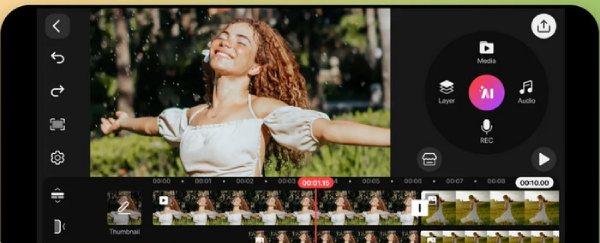
Menetelmä 5: Ammattimainen tapa kiertää iPhone-videoita Windowsissa/Macissa
Jos videoiden kääntämiseen tarkoitettujen sovellusten käyttö iPhonessa ei ole tehokasta ja toimivaa, voit kokeilla 4Easysoft Total Video Converter - ammattitason työpöytäratkaisu kattavaan videoiden editointiin ja muuntamiseen. Voit käyttää sitä iPhone-videoiden kiertämiseen Windowsissa/Macissa yksinkertaisilla vaiheilla, korkealaatuisella tulostolla ja useilla asetuksilla. Lisäksi se mahdollistaa tarkat astesäädöt yksityiskohtaisella esikatselulla. Se pystyy myös käsittelemään eräajoa, jolloin voit kiertää useita iPhone-videoita samanaikaisesti säilyttäen alkuperäisen resoluution ja kuvataajuuden. Se tarjoaa myös edistyneen laitteistokiihdytyksen eräajotiedostojen kiertämisen nopeuttamiseksi.
Plussat
Alan johtava tiedostomuotojen tuki harvinaisten koodekkien käsittelyyn.
Todellinen häviötön kierto, kun lähtömuoto vastaa syötettä.
Edistynyt eräkäsittely säästää aikaa suurissa projekteissa
Haittoja
Täydellinen ominaisuusvalikoima voi hämmentää satunnaisia käyttäjiä.
Vaatii enemmän järjestelmäresursseja kuin mobiilisovellukset.
100% suojattu
100% suojattu
Vaihe 1Avaa 4Easysoft Total Video Converter ja napsauta ”Toolbox”-välilehteä valitaksesi ”Video Rotator” -toiminnon. Napsauta sitä ja napsauta ”Lisää”-painiketta ladataksesi videoita.

Vaihe 2Napsauta ”Kierrä”-painiketta kiertääksesi iPhone-videoita oikealle tai vasemmalle. Voit myös kääntää videon vaakasuunnassa tai pystysuunnassa.

Vaihe 3Lisäksi voit käyttää muita muokkaustyökaluja rajaamiseen, pakkaamiseen, tehosteiden lisäämiseen ja muuhun. Ennen tallentamista voit muuttaa tulostusmuotoa, laatua ja kuvataajuutta haluamallasi tavalla. Lopuksi napsauta "Vie"-painiketta.
Johtopäätös
Tässä ovat yksityiskohtaiset ohjeet videoiden kiertämiseen iPhonessa 17/16/15/13. Kuvien pikakorjauksista iMoviessa ja KineMasterissa tehtyihin edistyneisiin muokkauksiin, jokainen menetelmä sopii erilaisiin tarpeisiin. Jos haluat kääntää videoita eräkäsittelyllä ilman laadun heikkenemistä, kannattaa kokeilla 4Easysoft Total Video Converter -ohjelmaa Windowsilla/Macilla. Se pystyy käsittelemään 4K-videoita vaivattomasti, joten se on ihanteellinen ammattilaisille iPhone-videoiden kiertämiseen monilla upeilla tehosteilla.
100% suojattu
100% suojattu


